win10正式版系统开机提示“关键错误”如何解决
win10正式版系统开机故障属于常见问题之一,近期许多用户反馈说开机提示“关键错误,“开始”菜单和Cortana无法工作,你下次登录时,我们将尝试解决此问题。”(如下图所示),如何解决此问题呢?不要担心,跟着小编脚步一起来解决问题吧。

1、首先右击“此电脑”选项,直接选择“管理”选项;
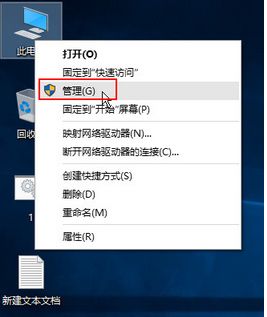
2、接着进入计算机管理页面,按序点击“服务和应用程序-服务”,并右侧窗口下拉滚动栏找到User Manger服务;
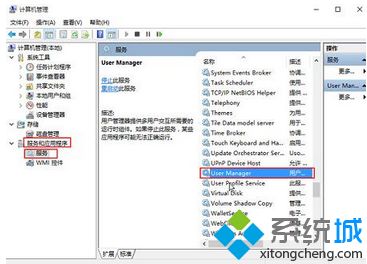
3、最后只需要将双击User Manger服务,直接把服务的启动类型改为“自动”,并点击确定选项,并点击立即注销,重新登录。
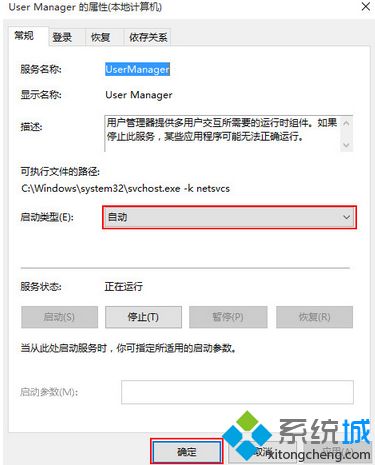
以上就是win10正式版系统开机提示“关键错误”的解决方法,如果朋友们遇到类似的情况,不妨根据此文的步骤来进行操作。
相关教程:关键错误你的开始菜单我告诉你msdn版权声明:以上内容作者已申请原创保护,未经允许不得转载,侵权必究!授权事宜、对本内容有异议或投诉,敬请联系网站管理员,我们将尽快回复您,谢谢合作!










